de extensie voor Pocket Chrome installeren
om de extensie opslaan naar Pocket voor Google Chrome te downloaden, Klik hier
Pocket toevoegen aan uw Chrome-werkbalk
wanneer u Save to Pocket installeert, moet u speld de knop Opslaan, zodat het toegankelijk is aan de rechterkant van uw adresbalk. Hier is hoe je de Pocket knop pin:
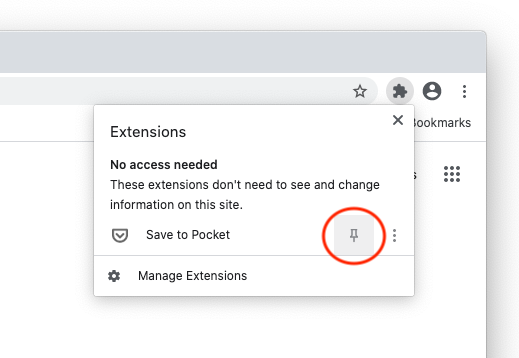
- klik op de extensies knop (het lijkt op een puzzelstukje)
- zoek naar opslaan in Pocket en klik op de pin knop
U ziet nu de Pocket knop rechts van uw adresbalk.
opslaan in Pocket
wanneer u een pagina bekijkt die u wilt opslaan in Pocket, klikt u op de knop Pocket toolbar. Of als u liever sneltoetsen gebruikt, kunt u het menu Opties bezoeken om een aangepaste sneltoets te maken. U krijgt een melding dat de pagina is opgeslagen en vanaf hier kunt u Tags toevoegen, archiveren, opslaan ongedaan maken, uw lijst bekijken en toegang krijgen tot de Instellingen van de extensie.
naast het opslaan van links die momenteel geopend zijn in uw browser, is het ook mogelijk om een link op te slaan die u op een webpagina ziet zonder deze eerst te openen. U kunt links opslaan in een webpagina door er met de rechtermuisknop op te klikken en opslaan in Pocket te selecteren.
De Pocket save-bevestiging verschijnt na het klikken op de Pocket-knop om een pagina op te slaan.
als u van sneltoetsen houdt, kunt u de huidige pagina opslaan in Pocket met een eenvoudige toetsencombinatie. Zo configureert u de snelkoppeling opslaan naar Pocket:
- Klik met de rechtermuisknop op de knop Pocket toolbar en selecteer vervolgens Opties
- klik op een nieuwe snelkoppeling opnemen. Een nieuw tabblad wordt geopend met een lijst van beschikbare sneltoetsen
- Scroll naar beneden naar het vak Opslaan naar en klik op het bijbehorende tekstvak
- Typ uw gewenste sneltoets
- druk op OK
Na het opslaan kunt u verschillende acties ondernemen op het item dat zojuist is opgeslagen:
Tags toevoegen
om Tags toe te voegen, typt u tagnamen in het tekstvak en drukt u op Enter. Uw tag wordt automatisch opgeslagen. U kunt ook blijven typen om extra tags toe te voegen.
voorgestelde Tags Met Pocket Premium
Als u zich abonneert op Pocket Premium, ziet u een lijst met voorgestelde tags wanneer u ze toevoegt aan een opslag. Deze tags worden automatisch voorgesteld op basis van Tags die u aan uw account hebt toegevoegd. Meer informatie over voorgestelde tags in Pocket Premium
extra acties
 extra acties die u kunt uitvoeren op een item zijn beschikbaar wanneer u met de muis over de ●●● knop beweegt, inclusief:
extra acties die u kunt uitvoeren op een item zijn beschikbaar wanneer u met de muis over de ●●● knop beweegt, inclusief:
ongedaan maken opslaan
Als u een pagina per ongeluk hebt opgeslagen, kunt u deze ongedaan maken. Beweeg de muis over de menuknop ( • • • ) en klik vervolgens op Pagina verwijderen.
uw lijst weergeven
u kunt ook rechtstreeks naar uw lijst gaan door met de muis over de menuknop (•••) te gaan en op Open Pocket te klikken.
Quick Save Services
nadat u Pocket voor Google Chrome hebt geïnstalleerd, zult u merken dat Pocket-knoppen aan Twitter zijn toegevoegd. Wanneer je Twitter bezoekt, kun je artikelen opslaan door op de Pocket-knop onder de tweet te klikken.
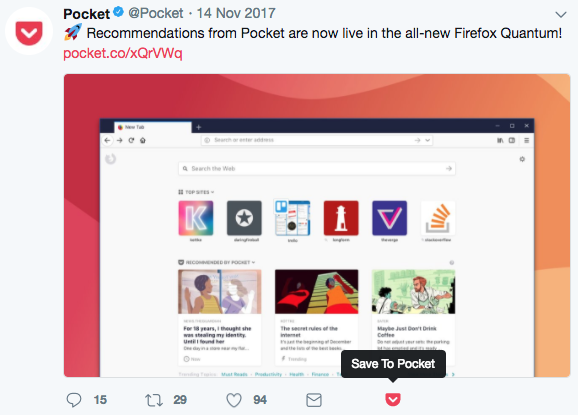
Content Recommendations with Save to Pocket
wanneer u een pagina opslaat met de Chrome-extensie, begint u een lijst te zien met verhalen die gerelateerd zijn aan de pagina die u zojuist hebt opgeslagen. Dit is een geweldige manier om dieper te duiken in een onderwerp waar je om geeft.
U kunt op een aanbeveling klikken om het te bekijken, of op de knop Opslaan klikken om het in uw lijst op te slaan.

om meer te weten te komen over het verhaal achter deze twee functies, kijk op onze blogpost: het web een interessantere plaats maken
Als u op zoek bent naar meer leessuggesties van Pocket, hebben we Pocket Must Reads gebouwd, die u Trending Stories laat zien wanneer u een nieuw tabblad in Chrome opent. Klik hier om meer te weten te komen over en te installeren Pocket Must Reads
Uw ervaring aanpassen
U kunt de Pocket voor Chrome-extensie aanpassen aan uw behoeften door naar de pagina Opties te gaan. Hier zijn drie manieren om toegang te krijgen:
- Klik met de rechtermuisknop op het Pocket-pictogram en selecteer Opties
- na het opslaan, beweeg je muis over de menuknop (•••) en klik vervolgens op Instellingen
- Open je extensielijst, zoek de extensie opslaan in Pocket en klik op de Options link
In opties, kan je:
- configureer uw sneltoets opslaan naar Pocket
- snelle opslagservices uitschakelen
- gerelateerde aanbevelingen uitschakelen
Veelgestelde vragen
Hoe zie ik Aanbevolen artikelen op mijn pagina ‘nieuw tabblad’?
We hebben een tweede extensie genaamd Pocket must Reads die artikelen in uw nieuwe tabpagina weergeeft. Klik hier voor meer informatie en installeer Pocket must Reads
Ik gebruik een Chromium-gebaseerde browser. Kan ik Save to Pocket installeren om artikelen in mijn lijst op te slaan?
Ja! Chromium-browsers (zoals Brave en Vivaldi) kunnen Chrome-extensies uitvoeren, dus opslaan in Pocket en de meeste andere Chrome-extensies moeten compatibel zijn.